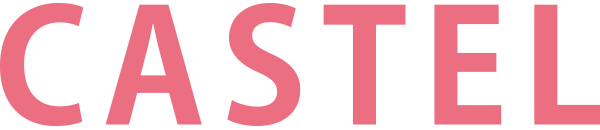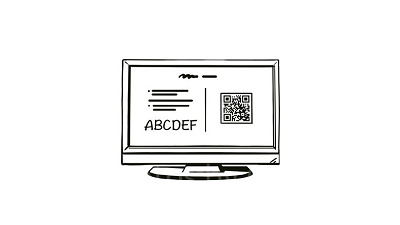Fire TV Stickでディズニープラスを使ってみた!テレビでディズニー映画を見るのにおすすめ!
ディズニーの定額制公式動画配信サービス「ディズニープラス(Disney+)」!既に利用されている方も多いかと思います。今回は、筆者が実際にFire TV Stickを使ってディズニープラスを利用してみました!登録の流れと使い心地をレポートします。年末年始、おうちで過ごされる方、ディズニープラスへの登録を迷っている方、必見の内容です♪
こんにちは!ディズニー大好き大学生、るんにゃんです♪
ついに我が家にもFire TV Stickが導入されました♡
各種動画配信サービスはもちろん、ブラウザも使えるので、配信イベントやライブが多い今、とっても重宝しています。
今回はFire TV Stickを使って実際に筆者がディズニープラスを利用してみての体験レポートをお届け♪
年末年始、おうちで過ごされる方やディズニープラスの登録を迷っている方は、ぜひ参考にしてください。
ディズニー映画が見放題のディズニープラス入会はこちらから。
・ディズニープラス:Fire TV Stickへのダウンロードとログイン
・ディズニープラス:実際にFire TV Stickで視聴してみた
・ディズニー映画なら「Disney+(ディズニープラス)」
ディズニープラス:登録までの流れと支払い方法
ディズニープラスの登録にはスマホを使いました!
登録に必要なものは「ディズニーアカウント」と「dアカウント」と「クレジットカード(docomo回線以外の人)」です。
支払い方法はdアカウントに登録されている支払い方法のみ利用となっています。
docomo回線以外の方は、dアカウントとクレジットカードの紐付けが必須となってきますので注意してください!
docomoユーザーの方は携帯料金の支払いと合算できますよ!
・ディズニープラス支払い方法まとめ!支払方法変更についても!
なお、プリペイドカード、デビットカード、電子マネーでの登録はできません。
クレジットカードを持っていない学生さんなどは、親御さんに確認と相談をしてみてくださいね。
筆者はdocomoユーザーではないので、クレジットカードを紐付けて支払っています。
ディズニーアカウントとdアカウントは、どちらも以前から取得していたため、特に不便はありませんでした♪
スムーズに登録するためにも、事前にアカウントを取得しておくと良いと思います。
ディズニープラス:Fire TV Stickへのダウンロードとログイン
Fire TV Stickのセットアップは簡単。
本体をテレビと電源に接続し、電源を入れ、Wi-Fiを設定するだけ♪
Fire TVが起動したら、次は必要なアプリケーションをダウンロードしていきます。
これはスマホと同じですね。
ホーム画面の検索窓で「ディズニープラス」と検索すると、ダウンロード画面が表示されます。
ダウンロード自体は数秒で完了しますよ。
ディズニープラスを起動するとログイン画面が表示されます。
上の画像のようにQRコードが表示されるので、スマホなどでスキャンし、そちらの端末からログインします。
ログインが完了すると、テレビの画面も自動で変わり、ディズニープラスが利用できるようになるんです!
このログイン方法は、他の動画配信サービスでも採用されていました。
ログインに関して、特に不便に感じることはありません。
難しいこともありませんでしたので、簡単に始めることができますよ♪
ディズニープラス:実際にFire TV Stickで視聴してみた
ログインが完了したら、実際に作品を視聴してみましょう!
作品は「ディズニー」「ピクサー」「MARVEL」「スターウォーズ」「ナショナルジオグラフィック」に分かれています。
シリーズごとになっているので、とっても探しやすかったです!
筆者は『シビル・ウォー/キャプテン・アメリカ』を真っ先に見ました♡
映画作品なのでスマホやタブレットよりも、テレビの大画面で見たかったので、念願叶っての視聴です。
もしテレビ上での操作に不安がある方は、スマホやタブレット、パソコンから1度ログインしてみてください。
見たい作品を見つけたら、お気に入りボタンを押してくださいね!
この「お気に入り」というのはアカウントに紐付けられるので、テレビでお気に入り欄を見れば、その作品がクリップされています!
もし途中で再生を辞めてしまっても、同じくアカウントに紐付けられているので、別端末からも続きを見ることができます。
例えば、テレビでディズニープラスを見ていたのに、家族の見たいテレビ番組が始まってしまう…!
こんな時は、再生を止めて、別の端末からログインすれば途中から再生できちゃうんです。
これなら家族とチャンネル権の取り合いになることはありませんし、見たところまで手動でスキップする手間も省けます♪
まとめ
いかがだったでしょうか?
今回は筆者のFire TVでディズニープラスを使ってみた体験レポートをお届けしました!
サイバーマンデーセールで奮発して購入したのですが、購入して正解でした♡
特にこれからの年末年始に大活躍の予感です♪
また、ディズニープラスは複数の端末で利用することができます。
普段はテレビ、家族がテレビを使っている時はスマホやタブレット、というように使い分けができる点も魅力でした!
おうち時間が増えた今、ぜひ導入を検討してみてください♪
なお、Fire TV Stickの第1世代はディズニープラス非対応となっています。
・【ディズニープラス】テレビで見る方法6選!大画面で見るにはFire TV Stickがおすすめ!
・【ディズニープラス】おすすめポイント6選!現在配信されている作品についても!
ディズニー映画なら「Disney+(ディズニープラス)」
Disney+(ディズニープラス)なら、月額1,140円(税込)でディズニー映画が見放題!
・Disney+(ディズニープラス)年間プランはこちら (15%オフ)
ディズニーの歴代映画はもちろん、「ピクサー作品」や「スターウォーズシリーズ」、「マーベルシリーズ」まで16,000作品以上が見放題!
▼配信作品や利用可能なデバイスなどまとめ!
・【決定版】Disney+(ディズニープラス)まとめ!こんな人におすすめ!配信作品・入会方法も
▼気になる支払い方法は?
・ディズニープラス支払い方法まとめ!支払方法変更についても!
▼ドコモユーザなら更にお得に!?特典まとめ
・【ディズニープラス】ドコモから入会する方法やメリットを徹底解説!お得な無料期間やディズニーDXのキャンペーンも!

|
キャステルの記事を テーマパークの最新情報をお届けします |
|---|